Pomocou vyhľadávania v ponuke Štart v systéme Windows 11 nevykonávate len lokálne vyhľadávanie, ale aj vyhľadávanie na webe, ktoré vám okrem lokálnych výsledkov v počítači zobrazí aj všetky webové výsledky.
Hoci je táto funkcia v niektorých prípadoch užitočná, má aj určité nevýhody. Napríklad vyhľadávanie Bing vám zriedka poskytuje relevantné výsledky pre vaše vyhľadávanie a niekedy zobrazenie výsledkov z webu spolu s lokálnymi výsledkami spôsobuje problémy v ponuke Štart.
V tomto návode sa dozviete, ako môžete zakázať vyhľadávanie na webe Bing z ponuky Štart v OS Windows 10/11.
Ako zakázať výsledky vyhľadávania Bing v ponuke Štart systému Windows 11/10.
Metóda 1. Zakázať výsledky online vyhľadávania na webe pomocou Editora databázy Registry. *
* Poznámka: Táto metóda platí pre verzie Windows 10/11 Home a PRO.
Prvým spôsobom, ako zakázať výsledky vyhľadávania na webe v ponuke Štart systému Windows 11, je použitie databázy Registry.
1. Stlačte tlačidlo Windows + R súčasne stlačte klávesy na klávesnici, čím otvoríte dialógové okno Spustiť.
2. Do textového poľa dialógového okna napíšte regedit a udrel Zadajte na spustenie Editora databázy Registry. Kliknite Áno v zobrazenej výzve na potvrdenie.

3. Keď ste v Editore databázy Registry, prejdite na miesto uvedené nižšie.
- HKEY_CURRENT_USER\Software\Policies\Microsoft\Windows
4a. Kliknite pravým tlačidlom myši na Windows a vyberte Nový -> kľúč.
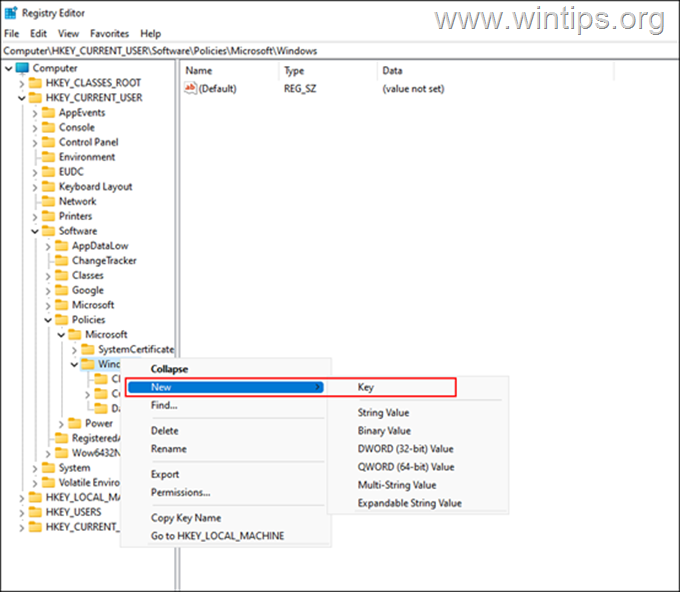
4b. Premenovať tento novovytvorený kľúč ako Prieskumník a udrel Zadajte aby ste to zachránili.
5a. Ďalšie, kliknite pravým tlačidlom myši na novovytvorenom Prieskumník a vyberte Nový -> Hodnota DWORD (32-bit). možnosť.
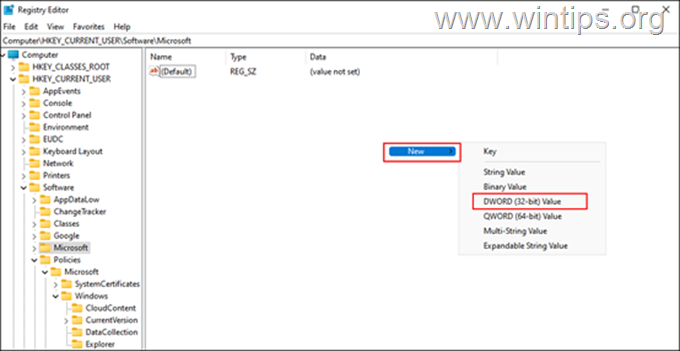
5b.Premenovať táto hodnota ako Zakázať návrhy SearchBox a stlačte Zadajte.
5c. Teraz dvojité kliknutie na Zakázať návrhy SearchBox hodnotu a typ 1 v časti Hodnotové údaje. Potom zasiahnite OK.
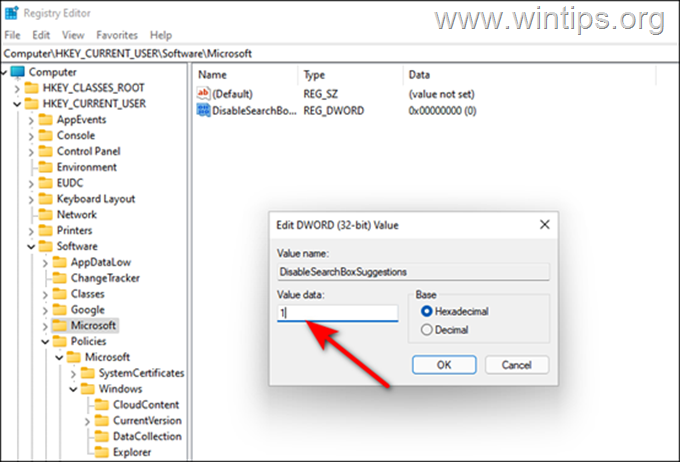
6. Nakoniec zatvorte editor databázy Registry a reštartujte počítač, aby sa zmeny uplatnili.
7. Po reštarte bude funkcia vyhľadávania na webe v ponuke Štart zakázaná.
Metóda 2. Zakážte návrhy Bing Web Search v ponuke Štart pomocou skupinovej politiky.
Ak vlastníte edíciu Windows 11/10 PRO alebo ak sa vám zdá metóda registra komplikovaná, môžete zakázať výsledky vyhľadávania na webe v ponuke Štart pomocou Editora zásad skupiny:
1. Stlačte tlačidlo Windows + R klávesy súčasne na klávesnici otvorte a Bežať dialógové okno.
2. Do textového poľa dialógového okna napíšte gpedit.msc a udrel Zadajte na spustenie Editora zásad skupiny. Kliknite Áno vo výzve na potvrdenie, ktorá sa zobrazí na obrazovke.

3. V editore skupinovej politiky prejdite na umiestnenie uvedené nižšie.
- Konfigurácia používateľa\Šablóny pre správu\Komponenty systému Windows\Prieskumník súborov
4. Teraz nájdite a dvojité kliknutie na Vypnite zobrazenie nedávnych záznamov vyhľadávania v Prieskumníkovi súborov možnosť v pravom paneli.
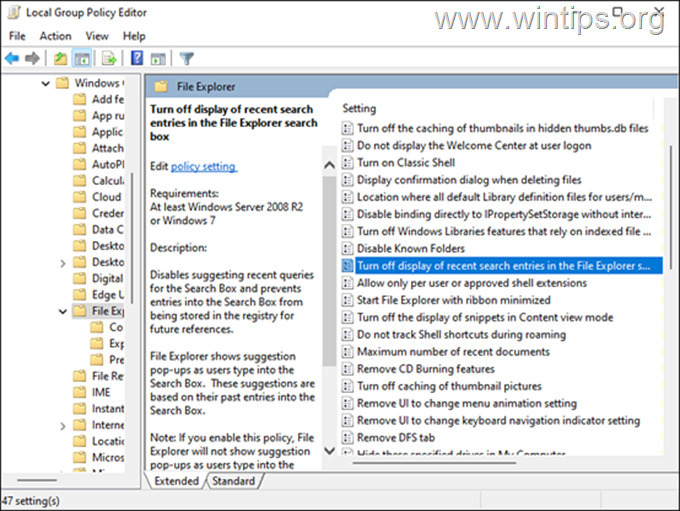
5. V ďalšom okne kliknite na Povolené a udrel OK.
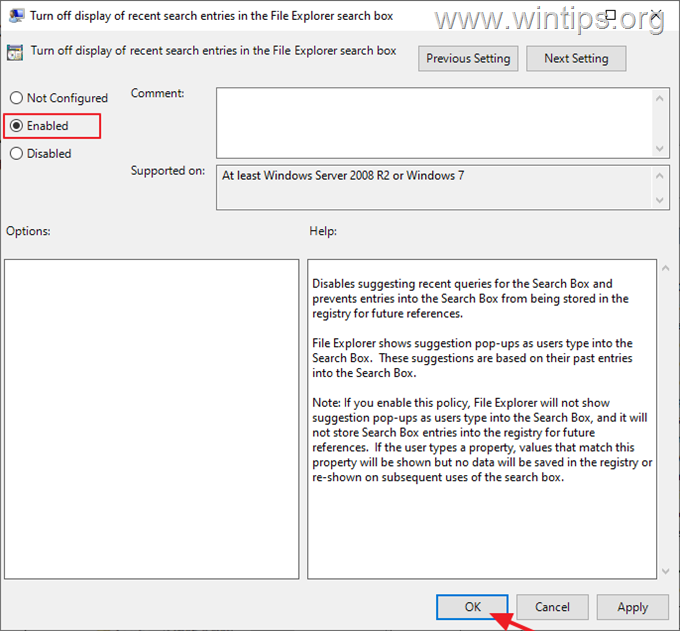
6. Zavrieť editor zásad skupiny.
7. Reštart vášho počítača, aby ste použili zmenu.
To je všetko! Ktorá metóda sa vám osvedčila?
Dajte mi vedieť, či vám táto príručka pomohla, a zanechajte komentár o svojej skúsenosti. Prosím, lajkujte a zdieľajte tento návod, aby ste pomohli ostatným.